ASRock Fatal1ty Z68 Professional Gen3: 2. 主板安裝
2. 主板安裝: ASRock Fatal1ty Z68 Professional Gen3
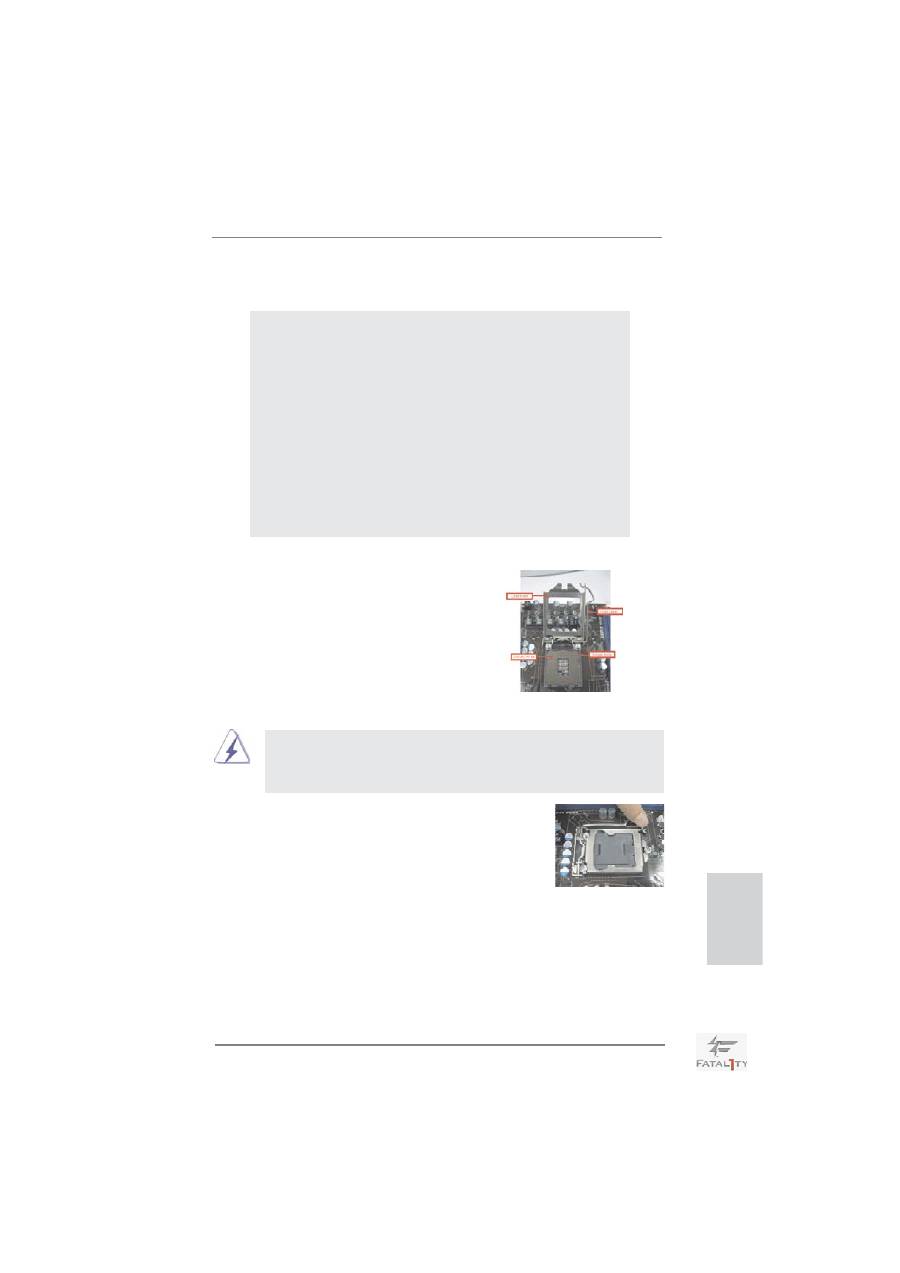
273
Fatal1ty Z68 Professional Gen3 Series Motherboard
2. 主板安裝
安全防范
安裝主板時,注意以下安全防范:
1、設備要有良好的接地線,避免靜電損害,進行安裝前,請
先斷開電源,否則會損壞主板。
2、 為了避免主板上的組件受到靜電損害,絕不要把主板徑直
放到地毯等類似的地方,也要記住在接觸主板前使用一個
靜電手腕帶或接触金屬。
3、 通過邊緣拿住整塊主板安裝,切毋接觸芯片。
4、 在證明放掉靜電后,方可進行安裝。
5、當把螺絲釘放入螺絲孔用來將主板固定到機箱上時,請不
要過度擰緊螺絲!這樣做很可能會損壞主板。
2.1 CPU 安裝
要安裝 Intel 1155 針 CPU,
請按下面的步驟操作。
在您將 1155 針 CPU 嵌入插槽之前,請檢查 CPU 表面是否不潔或者插
槽上是否有歪斜的針腳。如果發現以上情形,切勿強行將 CPU 嵌入插
槽。否則,CPU 將會嚴重受損。
步驟 1. 掀開插槽:
步驟 1-1. 通過按壓和向外使力使杠杆脫離
挂鉤解開扣具。
( 承載金屬框 )
( 接觸隊列 )
( 插槽體 )
1155 針插槽圖
簡體中文
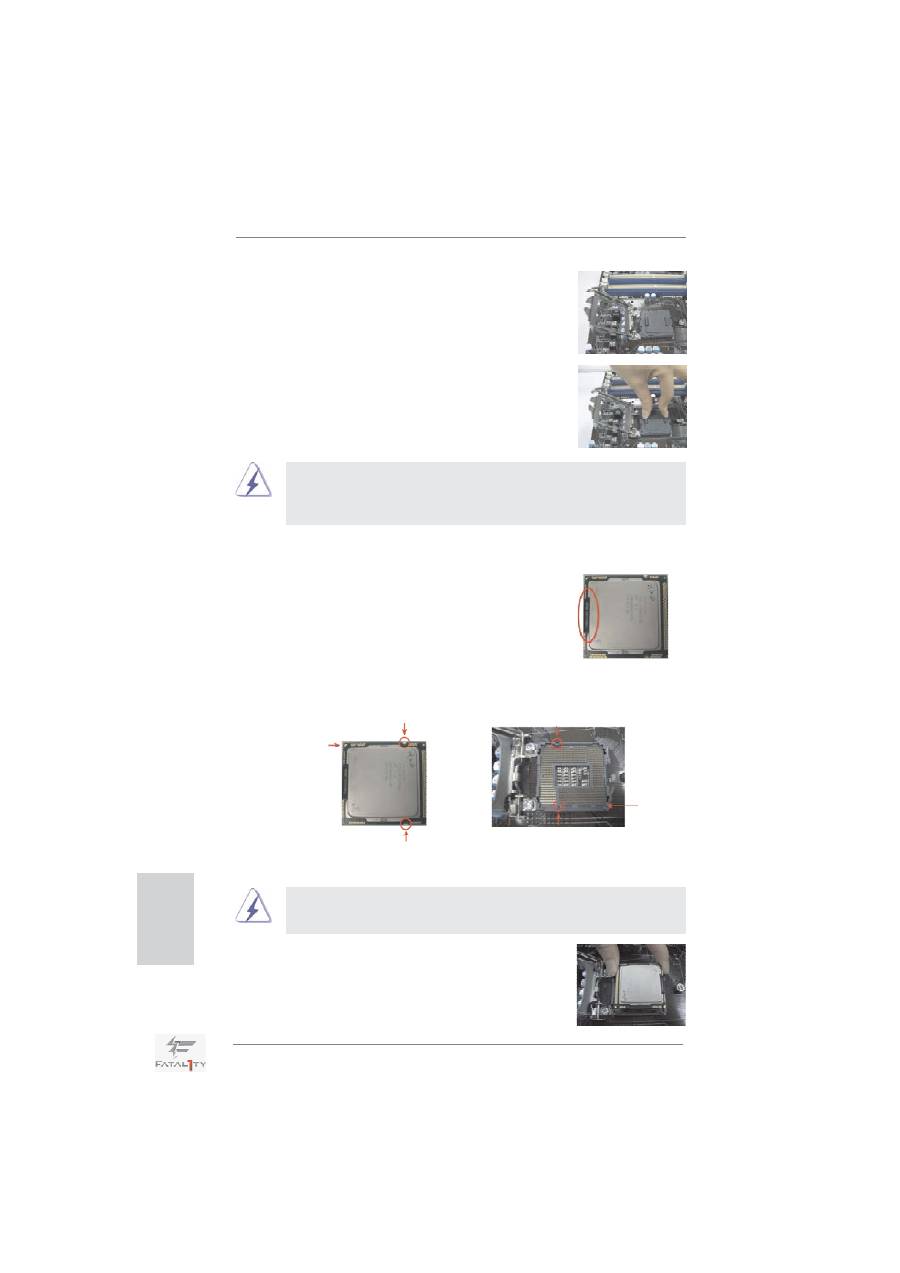
274
Fatal1ty Z68 Professional Gen3 Series Motherboard
步驟 1-2. 拉起承載杠杆至完全打開到大約
135 度角的位置。
步驟 1-3. 拉起承載金屬框至完全打開到大
約 100 度角的位置。
步驟 2. 去除即插即用防護罩 ( 拾起和放置防護罩 )。
1. 推薦對防護罩突出部分進行操作,避免蠻力摘除即插即用防
護罩。
2. 要享受返修主板的售後服務 , 必須放置這個跳線帽。
步驟 3. 插入 1155 針 CPU:
步驟 3-1. 拿著 CPU 有黑線的邊緣。
步驟 3-2. 將有 IHS (Integrated Heat
Sink,集成散熱片 ) 的一面朝上。
找到第 1 針和兩個方向標誌的凹
口。
為了正確嵌入,請確保 CPU 的兩個方向標誌凹口與插槽的基準標誌對
齊。
步驟 3-3. 使用完全垂直的動作將 CPU 小心
地放置到插槽上。
步驟 3-4. 檢查 CPU 是否已經方向正確地放
入插槽內。
黑線
1155 針 CPU
第 1 針
方向標誌凹口
1155 針插槽
第 1 針
基準標誌
基準標誌
方向標誌凹口
簡體中文
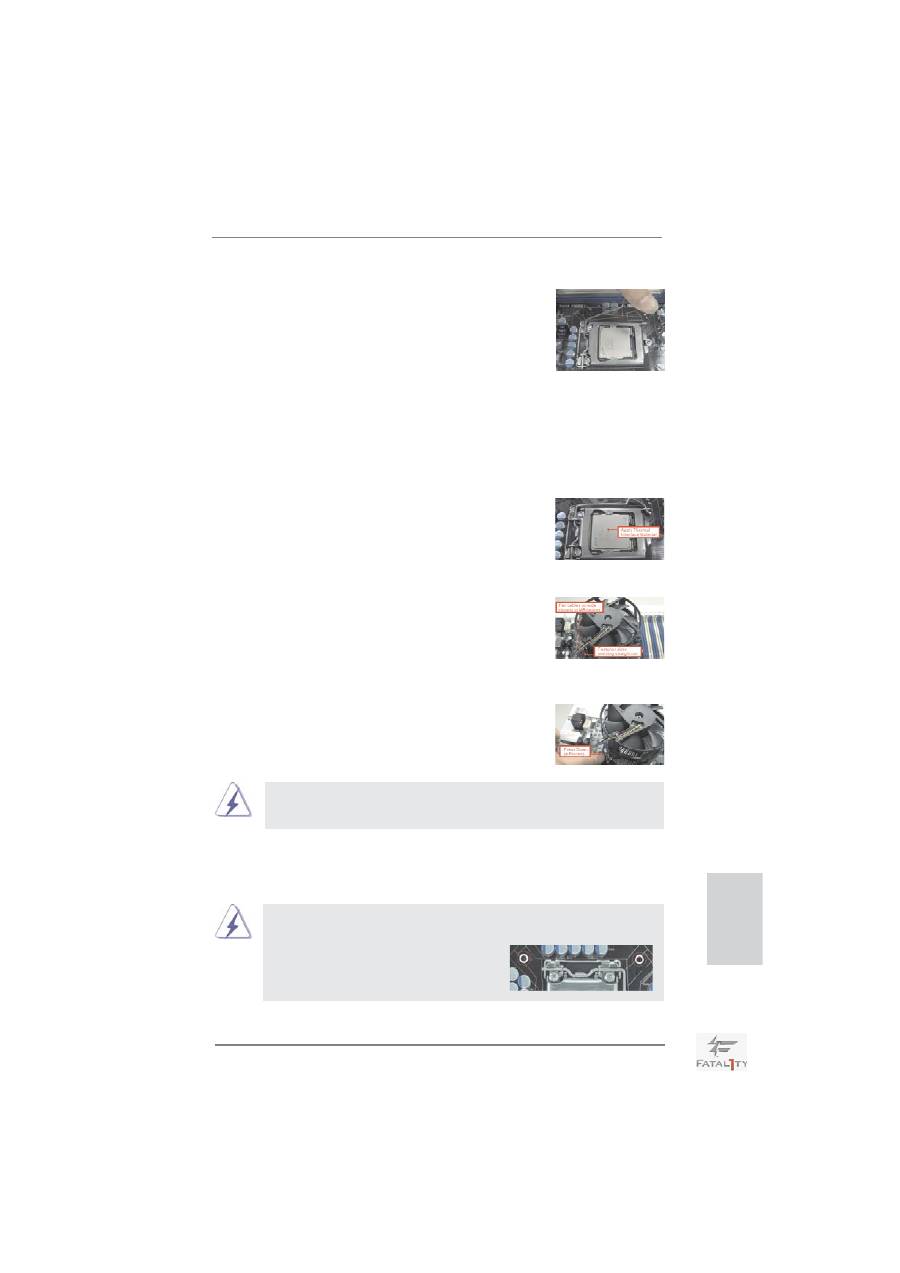
275
Fatal1ty Z68 Professional Gen3 Series Motherboard
步驟 4. 關閉插槽:
步驟 4-1. 推下承載金屬框到 IHS 上。
步驟 4-2. 輕輕按壓承載金屬框的同時,扣
上承載杠杆扣具部分。
步驟 4-3. 將承載杠杆扣具部分壓著承載金
屬框的突出部分,鎖緊承載杠杆。
2.2 CPU 風扇和散熱片的安裝
為了正確安裝,請仔細查閱 CPU 風扇和散熱片的使用指南。
下面是實例,配插圖說明 1155 針 CPU 散熱片的安裝。
步驟 1. 在插槽表面上,將導熱材料抹到 IHS 中心上。
步驟 2. 放置散熱片到插槽上。確保風扇導線靠近主板
CPU 風扇接口一側。(CPU_FAN1,參看第 4 頁
第 3 項)。
步驟 3. 使扣具與主板的穿孔成組對齊。
步驟 4. 順時針方向旋轉扣具,然後用拇指按壓扣具帽
安裝並鎖住。其餘的扣具也依次重復操作。
如果您按壓扣具但沒有順時針方向旋轉,那么散熱片不能可靠地固定
到主板上。
步驟 5. 將風扇導線接頭接到主板上的 CPU 風扇接口。
步驟 6. 以打結方式安全處理過長的導線,確保不影響
風扇的運轉或者接觸其他部件。
( 應用導熱材料 )
( 風扇導線一側盡可能靠近主板接頭 )
( 扣具插槽要對正 )
( 按壓 (4 位置 ))
請注意 : 本主板支持組合散熱器選項 (C.C.O.), 提供靈活的選項 ,
讓您可使用三種不同的 CPU 散熱器類型 , 分別是 LGA775,LGA1155 與
LGA1156。白色的通孔是供 LGA1155/1156
CPU 風扇使用。
簡體中文
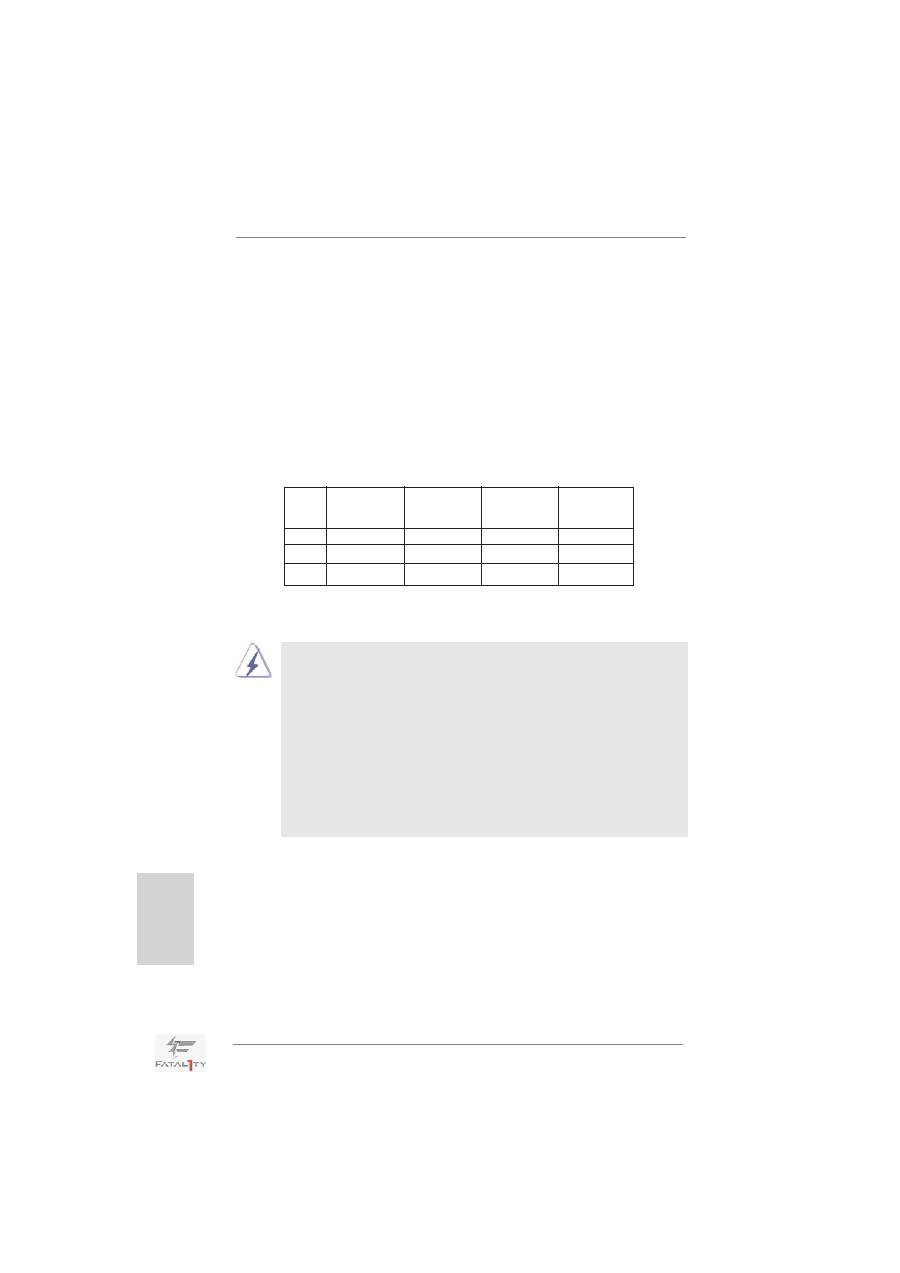
276
Fatal1ty Z68 Professional Gen3 Series Motherboard
2.3 內存安裝
此主板提供四組 240- 針 DDR3 (Double Data Rate 3,雙倍數據傳輸速率 ) DIMM 內
存插槽,並且支援雙通道內存技術。為了配置雙通道,您必須在相同顏色的插槽安裝
一對同樣的(相同的牌子、速度、容量以及芯片類型)DDR3 DIMM 內存條。換句話說,
您要在雙通道 A 安裝同樣的 DDR3 DIMM 內存條(DDR3_A1 和 DDR3_B1;紅色插槽;參
見 p.4 No.4)或者在雙通道 B 安裝同樣的 DDR3 DIMM 內存條(DDR3_A2 和 DDR3_B2;
黑色插槽;參見 p.4 No.5),這樣雙通道內存技術就會被激活了。這款主板也允許您
為了配置雙通道功能安裝四條 DDR3 DIMM 內存條。這種情況下,您需要在所有的四組
插槽上安裝同樣的 DDR3 DIMM 內存條。請查閱下面的雙通道內存配置表。
雙通道內存配置
DDR3_A1
DDR3_A2
DDR3_B1
DDR3_B2
( 紅色插槽 ) ( 黑色插槽 ) ( 紅色插槽 ) ( 黑色插槽 )
(1)
板上組裝 -
板上組裝
-
(2)
-
板上組裝
-
板上組裝
(3)*
板上組裝
板上組裝
板上組裝
板上組裝
*
為了這個配置 (3), 請在這 4 個插槽上安裝同樣的 DDR3 內存。
1. 如果您打算安裝兩根內存條,為了最佳的兼容性和可靠性,我們推
薦將它們安裝到相同顏色的插槽上。換言之,將它們安裝到 DDR3_A1
和 DDR3_B1 或 DDR3_A2 和 DDR3_B2。
2. 如果僅僅在這款主板的 DDR3 DIMM 內存插槽上安裝單條內存模組或
者三條內存模組,這將無法激活雙通道內存技術。
3. 如果一對內存模組並未安裝在相同的“雙通道”上,例如將一對內存
模組安裝在了 DDR3_A1 和 DDR3_A2,這將不能激活雙通道內存技術。
4. 不允許將 DDR 或 DDR2 內存條插入 DDR3 插槽,否則主板和 DIMM 有可
能損壞。
5. 一些 16 晶片的 DDR3 1GB 雙面 DIMM 可能無法在此主板上使用。建議
您不要在此主板上安裝它們。
簡體中文
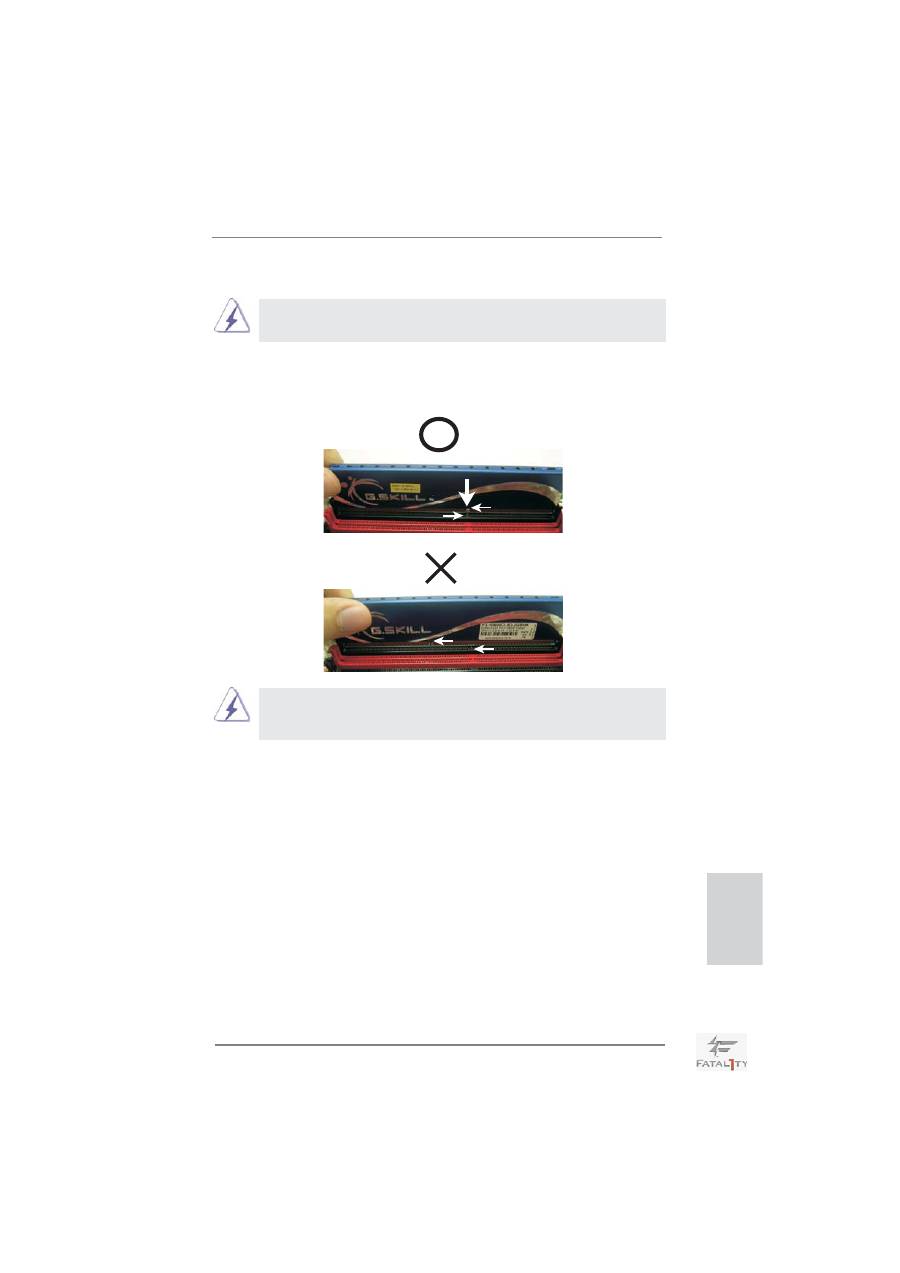
277
Fatal1ty Z68 Professional Gen3 Series Motherboard
安裝步驟:
請確保在添加或移走 DIMM 內存或系統部件之前切斷電源適配器。
1、 DIMM 插槽兩端的起拔器向外扳開。
2、 將每個 DIMM 插槽的凹口与 DIMM 內存上凸出部分對應,使凹口与凸出部
分吻合,內存即能正确安裝。
DIMM 內存只能以正確的方向安裝。如果你以錯誤的方向強行將 DIMM 內
存插入插槽 , 那將會導致主板和 DIMM 內存的永久性損壞。
3、 將 DIMM 內存平穩地插入插槽直至兩端卡子迅速而充分地歸位以及 DIMM
內存完全就位。
簡體中文
notch
break
notch
break
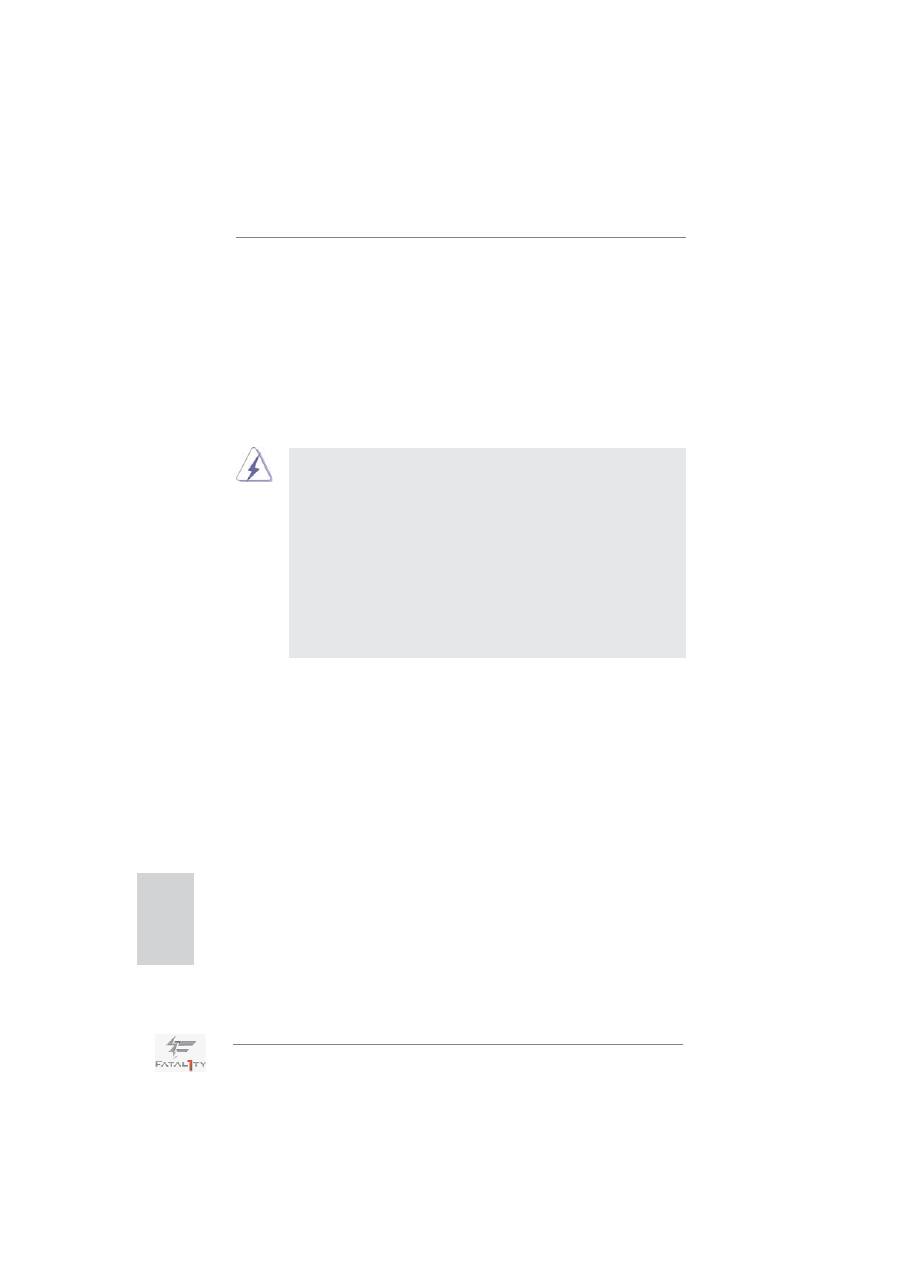
278
Fatal1ty Z68 Professional Gen3 Series Motherboard
2.4 擴展插槽 (PCI 和 PCI Express 插槽 )
在此主板上有 2 條 PCI 插槽和 5 條 PCI Express 插槽。
PCI 插槽: 此插槽可用來安插 32 位的擴展 PCI 卡。
PCIE 插槽: PCIE1 / PCIE3 (PCIE x1 插槽 ; 黑色 ) 用來安裝 PCIE x1 顯卡 , 例如
千兆網卡 , SATA2 卡等。
PCIE2 / PCIE4 (PCIE x16 插槽 ; 紅色 ) 支持 PCI Express x16 顯卡 ,
或者用于安裝 PCI Express 顯卡以支持 CrossFireX
TM
和 SLI
TM
功能。
PCIE5 (PCIE x16 插槽 ; 紅色 ) 支持 PCI Express x4 顯卡 , 或者用于
安裝 PCI Express 顯卡以支持 3 路 CrossFireX
TM
功能。
1.
在單卡模式下 , 推薦在 PCIE2 插槽上安裝 PCI Express x16 顯卡。
2. 在 CrossFireX
TM
模式或 SLI
TM
模式下 , 請在 PCIE2 和 PCIE4 插槽上安
裝 PCI Express x16 顯卡。這種情況下 , 這兩個插槽以 x8 帶寬運行。
3. 在 3 路 CrossFireX
TM
模式下 , 請在 PCIE2、PCIE4 和 PCIE5 插槽上安
裝 PCI Express x16 顯卡。這種情況下 ,PCIE 和 PCIE4 插槽插槽以
x8 帶寬運行 , 同時 PCIE5 插槽以 x4 帶寬運行。
4. 當您使用多顯卡方案時 , 為了提供更好的散熱環境 , 請安裝機箱風
扇並將它連接到主板的機箱風扇接口 (CHA_FAN1, CHA_FAN2 或 CHA_
FAN3)。
5. 若要使 PCI Express 運行于 Gen 3 速度,請安裝支持 PCI Express
Gen 3 的 Ivy Bridge CPU。若您安裝了 Sandy Bridge CPU,則 PCI
Express 將運行于 PCI Express Gen 2 速度。
安裝步驟:
步驟 1、 在安裝擴展卡之前,請確認已經關閉電源或拔掉電源線。在你安裝之前 ,
請閱讀擴展卡的說明並完成必需的硬件設置。
步驟 2、 移動机箱擋板,以便使用擴展槽。
步驟 3、 選擇一個擴展槽安裝擴展卡,裝進机箱并用螺絲固定。
步驟 4、 确定接触正确,沒有單邊翹起的現象。
步驟 5、 用螺絲把擴展卡固定在机箱上。
步驟 6、 蓋上机箱擋板。
簡體中文
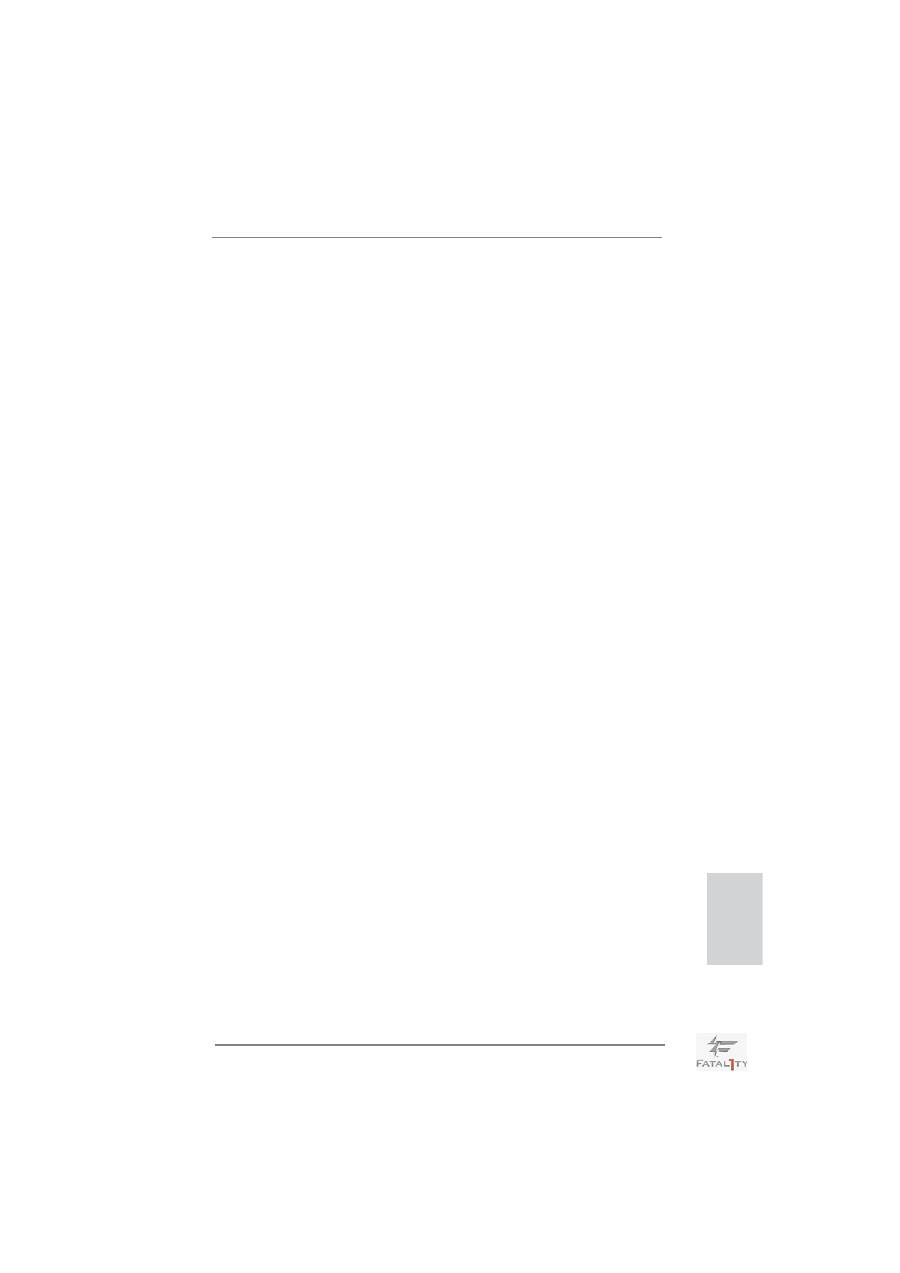
279
Fatal1ty Z68 Professional Gen3 Series Motherboard
2.6 CrossFireX
TM
, 3-Way CrossFireX
TM
和 Quad CrossFireX
TM
操作指南
這款主板支持 CrossFireX
TM
, 3-Way CrossFireX
TM
和 Quad CrossFireX
TM
功能。
C r o s s F i r e X
T M
技術可以在一台電腦上提供最有利的方法來整合多個高性能顯示處理
器 (GPU)。通過智能軟件設計和創新的互連裝置整合不同的運行模式,CrossFireX
TM
使任何 3D 應用軟件的畫質和性能盡可能達到最高的水準。目前 , C r o s s F i r e X
T M
支
持 Windows
®
XP(Service Pack 2) / Vista
TM
/ 7 操作系統,3-Way CrossFireX
TM
和
Quad CrossFireX
TM
僅支持 Windows
®
Vista
TM
/ 7 操作系統。請檢查 AMD 網站了解
ATI
TM
CrossFireX
TM
驅動程序更新情況。請參閱第 24 頁了解詳細的安裝步驟。
2.5 SLI
TM
和 4 路 SLI
TM
操作指南
這款主板支持 NVIDIA
®
SLI
TM
和 4 路 SLI
TM
(Scalable Link Interface) 技術 , 允許您
安裝多達 2 張相同的 PCI Express x16 顯卡。目前 ,NVIDIA
®
SLI
TM
技術支持 Windows
®
7 / 7 64-bit / Vista
TM
/ Vista
TM
64-bit / XP / XP 64-bit 操作系統。NVIDIA
®
4
路 SLI
TM
技術僅支持 Windows
®
7 / 7 64-bit / Vista
TM
/ Vista
TM
64-bit 操作系統。
請參閱第 21 頁了解詳細的安裝步驟。
簡體中文
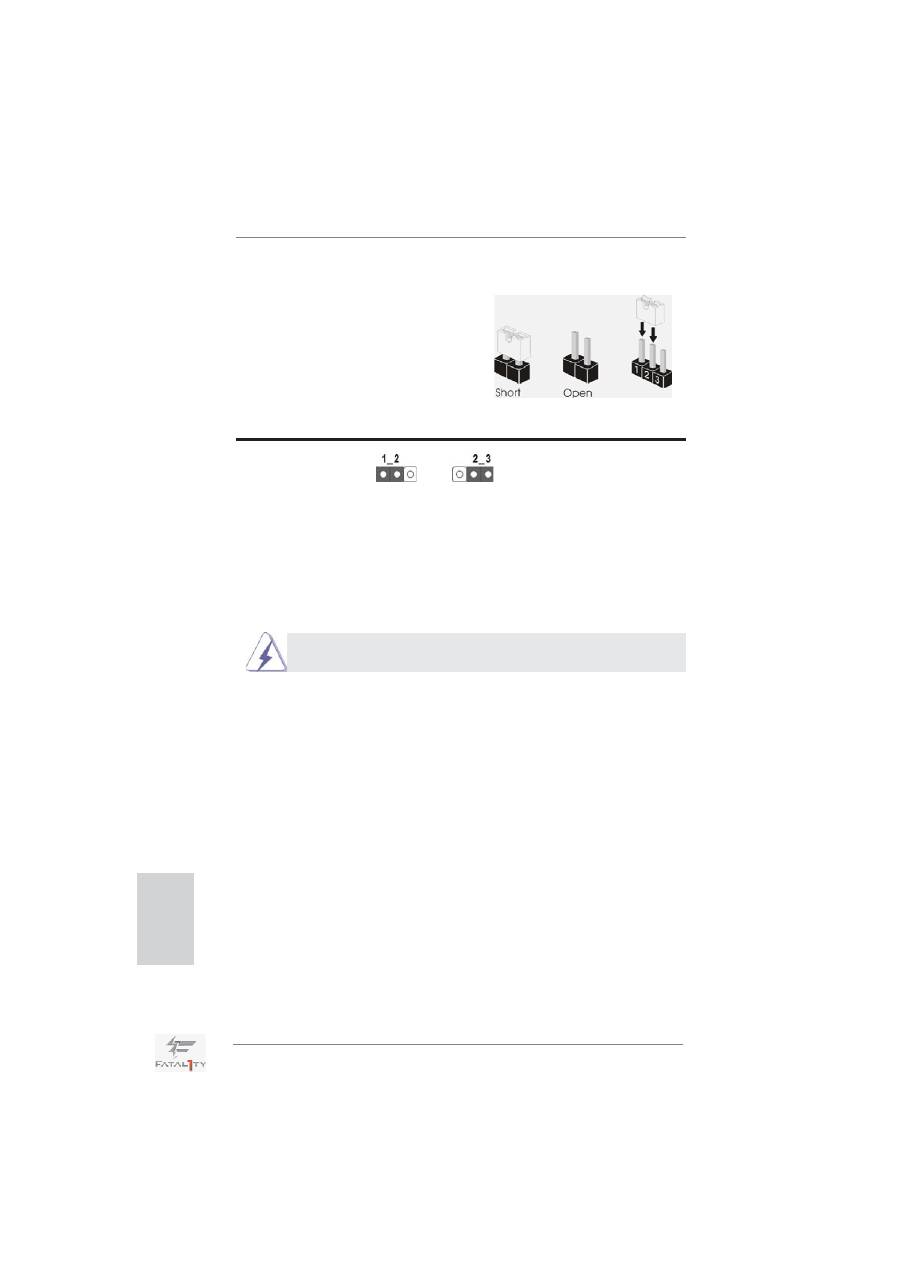
280
Fatal1ty Z68 Professional Gen3 Series Motherboard
默認設置
清除 CMOS
2.7 跳線設置
插圖所示的就是設置跳線的方法。當跳線
帽 放 置 在 針 腳 上 時 , 這 個 跳 線 就 是“ 短
接”。如果針腳上沒有放置跳線帽 , 這個
跳線就是“開路”。插圖顯示了一個 3 針
腳的跳線 , 當跳線帽放置在針腳 1 和針腳 2
之間時就是“短接”。
接腳
設定
清除 CMOS
(CLRCMOS1, 3 針腳跳線 )
( 見第 4 頁第 25 項 )
注意:
C L R C M O S1 允 許 您 清 除 C M O S 中 的 數 据。 如 要 清 除 并 將 系 統 參 數 恢 复 至 默 認
設置,請關閉計算机,然后從電源插座上拔掉電源線。等待 15 秒后,使用跳
線帽將 C L R C M O S1 上的插針 2 和插針 3 短接 5 秒。但是,請勿在更新 B I O S 后
立即清除 C M O S。如果需要在更新 B I O S 后立即清除 C M O S,必須在執行 C M O S
清除操作之前,先啟動然后關閉系統。請注意,只有取出 C M O S 電池,密碼、
日期、時間、用戶默認配置文件、1394 GUID 和 MAC 地址才會被清除。
清除CMOS開關与清除CMOS跳線具有相同的功能。
簡體中文
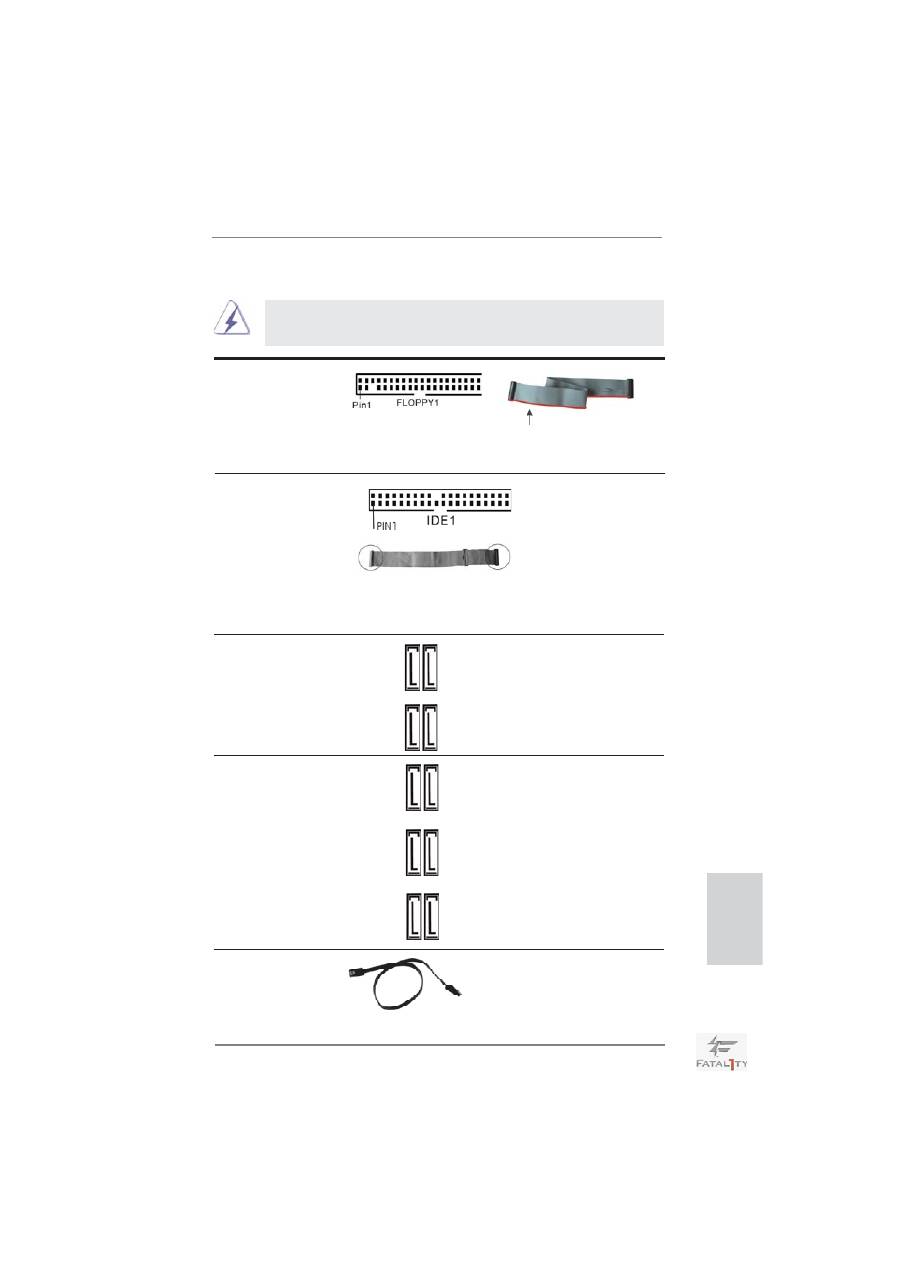
281
Fatal1ty Z68 Professional Gen3 Series Motherboard
Serial ATAII 接口
這裡有四組 Serial ATAII
(SATA2_2_3: 見第 4 頁第 13 項 )
(SATAII) 接口支持 Serial
(SATA2_4_5: 見第 4 頁第 12 項 )
(SATA) 數據線作為內部儲存
設置。目前 SATAII 界面理論
上可提供高達 3.0Gb/s 的數
據傳輸速率。
Serial ATA (SATA)
SATA 數據線的任意一端均可
數據線
連接 SATA/SATAII/SATA3 硬
( 選配 )
盤或者主板上的 SATAII/
SATA3 接口。
Serial ATA3 接口
這裡有六組 Serial ATA3
(SATA3_0_1: 見第 4 頁第 14 項 )
(SATA3) 接口支持 Serial
(SATA3_A1_A2: 見第 4 頁第 15 項 )
(SATA) 數據線作為內部儲存
(SATA3_A3_A4: 見第 4 頁第 16 項 )
設置。目前 SATA3 界面理論
上可提供高達 6.0Gb/s 的數
據傳輸速率。
2.8 板載接頭和接口
板載接頭和接口不是跳線。切勿將跳線帽放置在這些接頭和接口上。將
跳線帽放置在接頭和接口上將會導致主板的永久性損壞!
軟驅接頭
(33 針 FLOPPY1)
( 見第 4 頁第 31 項 )
注意 : 請確保數據線標紅色斑紋的一邊插入連接器第 1 針腳 (Pin1) 的位置。
將標示紅色斑紋的一邊插入第 1 針腳 (Pin1)
簡體中文
主 IDE 連接頭 ( 黑色 )
(39 針 IDE1,見第 4 頁第 8 項 )
注意 : 請查閱您的 IDE 驅動器供應商提供的說明書了解詳細資料。
藍色端接到主板上
黑色端接到硬盤驅動器上
80 針 的 ATA 66/100/133 排線
SA
TA2_2_3 SA
TA2_4_5
SA
TA3_A3_A4 SA
TA3_A1_A2 SA
TA3_0_1
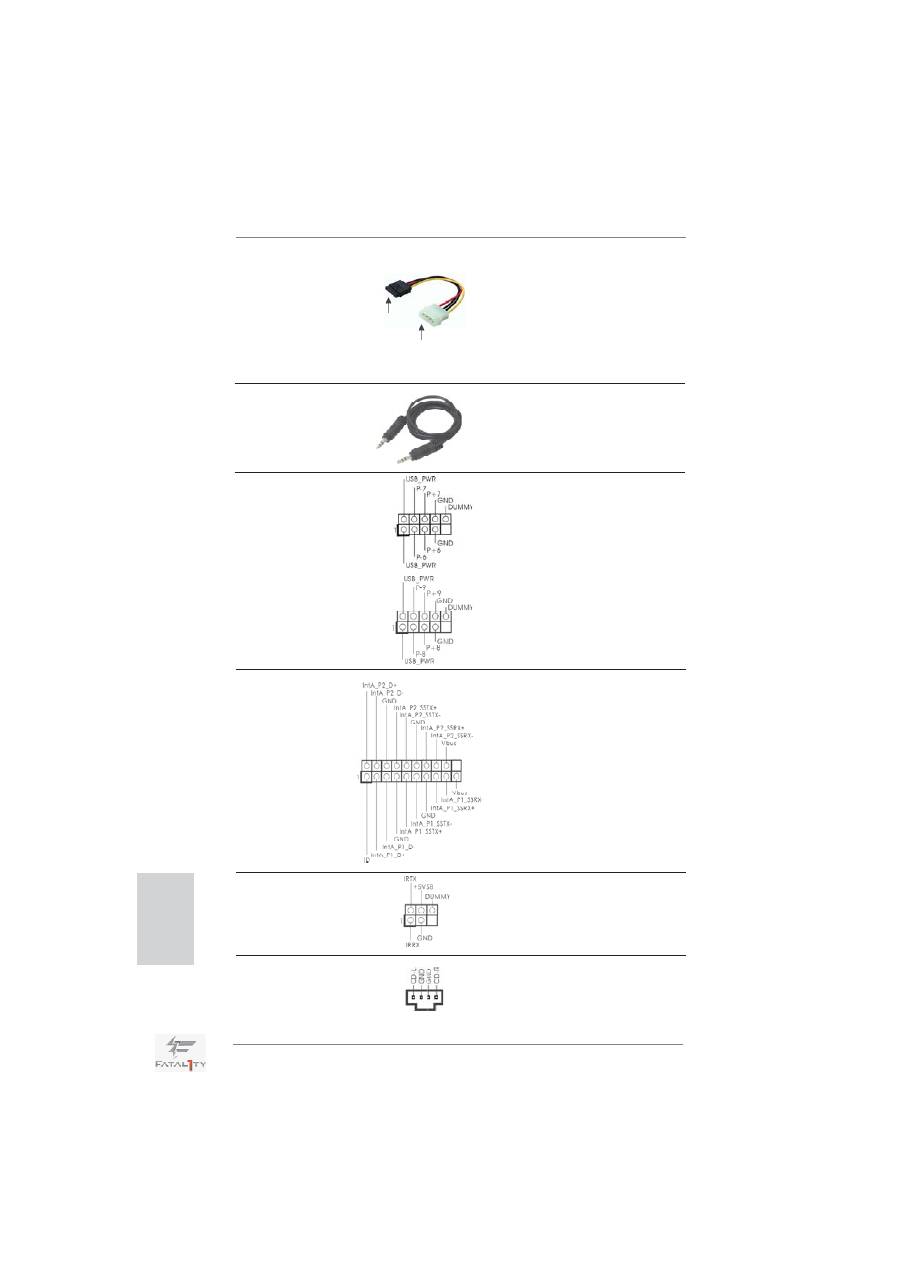
282
Fatal1ty Z68 Professional Gen3 Series Motherboard
USB 2.0 擴展接頭
除了位於 I/O 面板的四個默
(9 針 USB6_7)
認 USB 2.0 接口之外,這款
( 見第 4 頁第 28 項 )
主板有兩組 USB 2.0 接針。
這組 USB 2.0 接針可以支持
兩個 USB 2.0 接口。
(9 針 USB8_9)
( 見第 4 頁第 27 項 )
USB 3.0 擴展接頭
除了位於 I/O 面板的四個默
(19 針 USB3_4_5)
認 USB 3.0 接口之外,這款
( 見第 4 頁第 9 項 )
主板有一組 USB 3.0 接針。
這組 USB 3.0 接針可以支持
兩個 USB 3.0 接口。
紅外線模塊接頭
這個接頭支持一個選配的無
(5 針 IR1)
線發送和接受紅外線的
( 見第 4 頁第 33 項 )
模塊。
簡體中文
Serial ATA (SATA)
請將 SATA 電源線黑色的一端連
電源線
接到 SATA 驅動器的電源接口。
( 選配 )
然后將 SATA 電源線白色的一端
連接到電源適配器的電源接口。
連接到電源
適配器
連接到 SATA 硬盤
電源接口
3.5mm 音頻線
3.5mm 音頻線的任一端可以連接
( 選配 )
到便攜式音頻設備(如 MP3 播放
机和移動電話)或 PC 的線路輸
入端口。
CD1
內置的音頻接頭
可以通過 CD-ROM,DVD-ROM,
(4 針 CD1)
TV 調諧器或 MPEG 卡接收音頻
(CD1 見第 4 頁第 38 項 )
輸入。
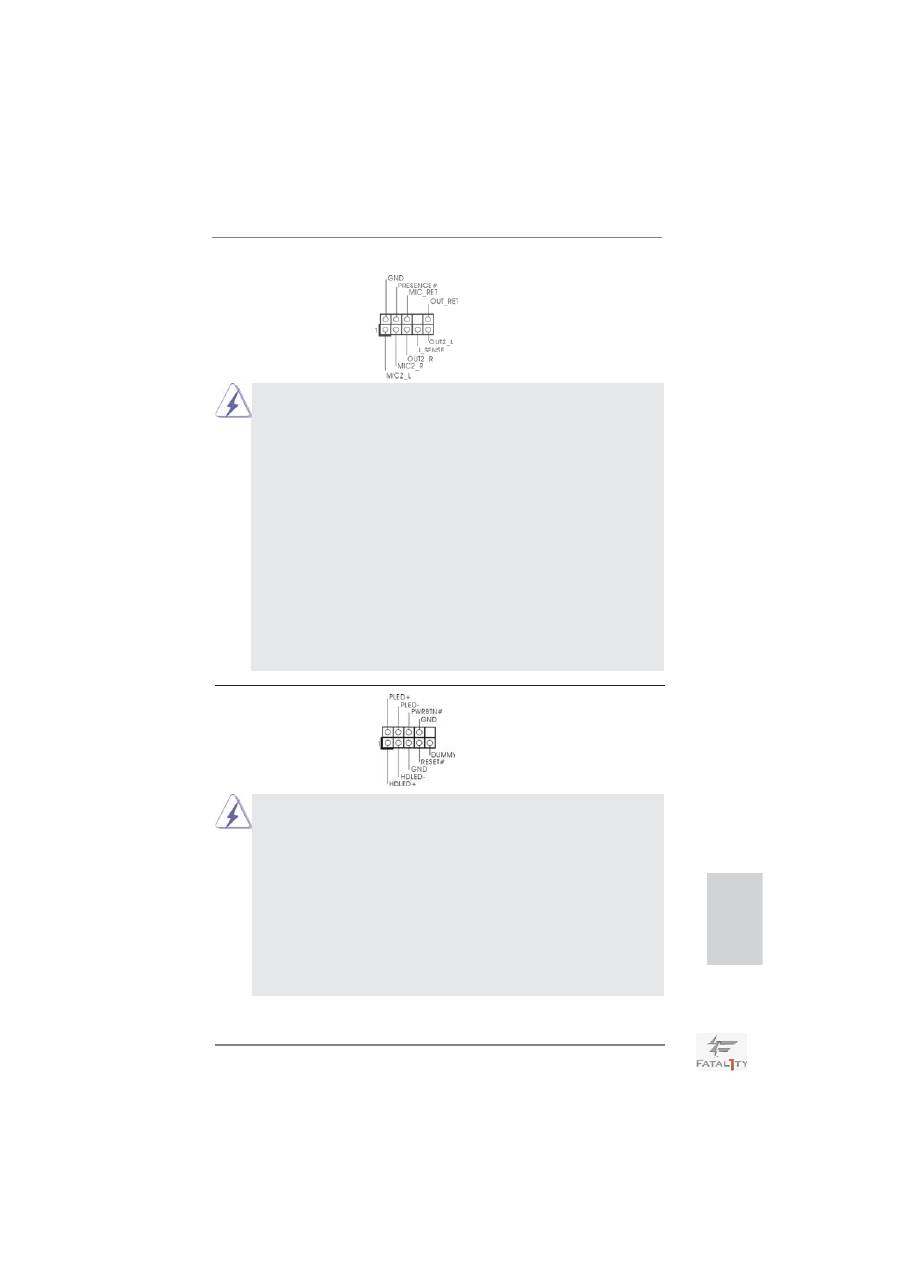
283
Fatal1ty Z68 Professional Gen3 Series Motherboard
系統面板接頭
這個接頭提供數個系統前面
(9 針 PANEL1)
板功能。
( 見第 4 頁第 21 項 )
前置音頻面板接頭
可以方便連接音頻設備。
(9 針 HD_AUDIO1)
( 見第 4 頁第 34 項 )
1. 高保真音頻 (High Definition Audio, HDA) 支持智能音頻接口檢測功能
(Jack Sensing), 但是機箱面板的連線必須支持 HDA 才能正常使用。請按我
們提供的手冊和機箱手冊上的使用說明安裝您的系統。
2. 如果您使用 AC’97 音頻面板 , 請按照下面的步驟將它安裝到前面板音頻接針 :
A. 將 Mic_IN(MIC) 連接到 MIC2_L。
B. 將 Audio_R(RIN) 連接到 OUT2_R, 將 Audio_L(LIN) 連接到
OUT2_L。
C. 將 Ground(GND) 連接到 Ground(GND)。
D. MIC_RET 和 OUT_RET 僅用于 HD 音頻面板。您不必將它們連接到
AC’97 音頻面板。
E. 開啟前置麥克風。
在 Windows
®
XP / XP 64 位元操作系統中 :
選擇”Mixer”。選擇”Recorder”。接著點擊”FrontMic”。
在 Windows
®
7 / 7 64 位元 / Vista
TM
/ Vista
TM
64 位元操作系
統中 :
在 Realtek 控制面板中點擊”FrontMic”。調節”Recording
Volume”。
根據下面的針腳說明連接機箱上的電源開關、重啟按鈕與系統狀態
指示燈到這個排針。根據之前請注意針腳的正負極。
PWRBTN( 電源開關 ):
連接機箱前面板的電源開關。您可以設置用電源鍵關閉系統的方式。
RESET( 重啟開關 ):
連接機箱前面板的重啟開關。當電腦死機且無法正常重新啟動時 , 可
按下重啟開關重新啟動電腦。
PLED( 系統電源指示燈 ):
連接機箱前面板的電源狀態指示燈。當系統運行時 , 此指示燈亮起。
當系統處于 S1 待機模式時 , 此指示燈保持閃爍。當系統處于 S3/S4 待
機模式或關機 (S5) 模式時 , 此指示燈熄滅。
簡體中文
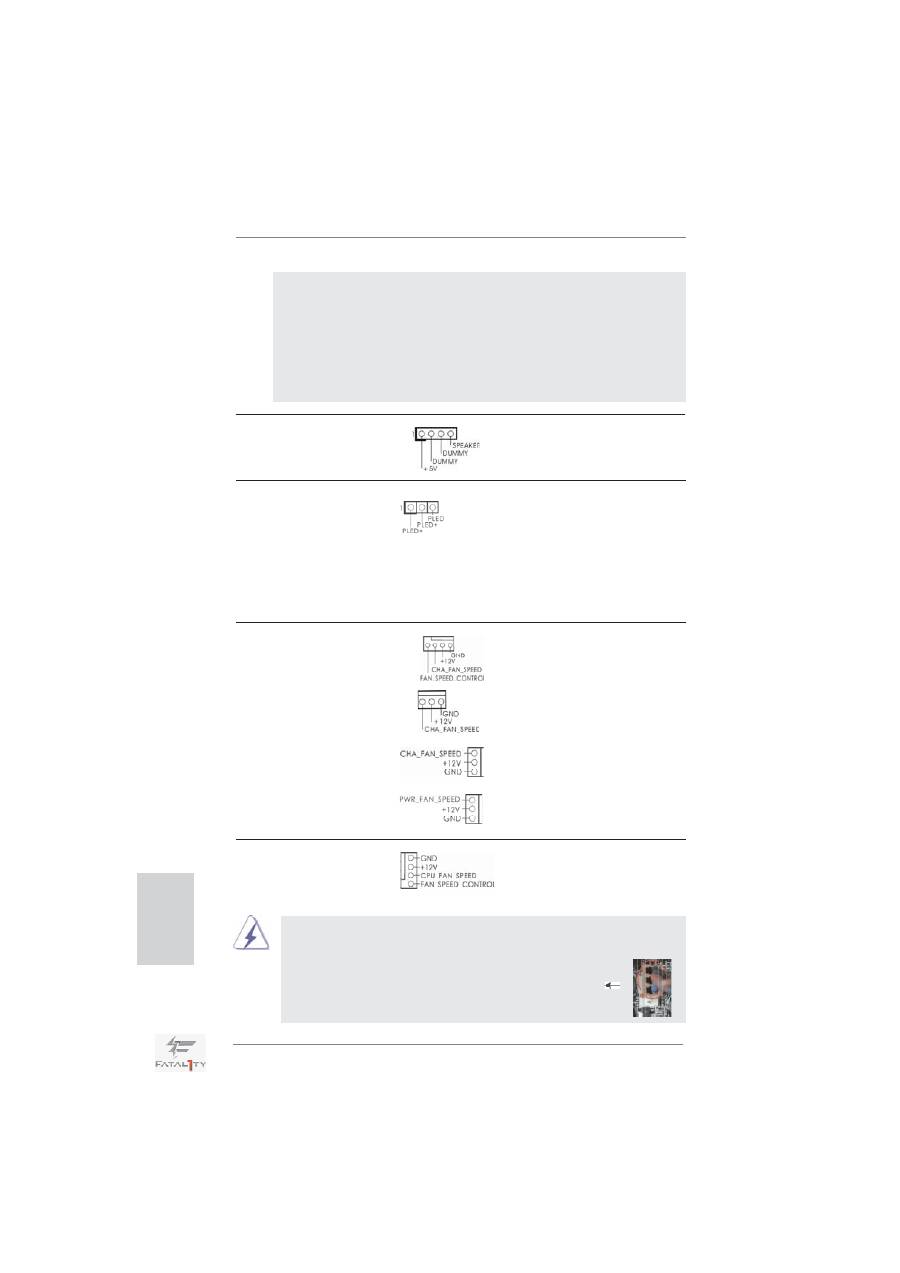
284
Fatal1ty Z68 Professional Gen3 Series Motherboard
機箱 , 電源風扇接頭
請將風扇連接線接到這個
(4 針 CHA_FAN1)
接頭,並讓黑線與接地的針腳
( 見第 4 頁第 22 項 )
相接。CHA_FAN1/2/3 風扇速度
可通過 UEFI 或 AXTU 來控制。
(3 針 CHA_FAN2)
( 見第 4 頁第 23 項 )
(3 針 CHA_FAN3)
( 見第 4 頁第 6 項 )
(3 針 PWR_FAN1)
( 見第 4 頁第 42 項 )
電源指示燈連接排針
請將機箱電源指示燈連接到
(3 針 PLED1)
這一排針,以指示系統電源
( 見第 4 頁第 20 項 )
狀態。當系統正在運行時,
LED 指示燈亮。在 S1 模式
下,LED 指示燈會不停閃
爍。在 S3/S4 或 S5 模式 ( 關
機 ) 下,LED 指示燈會熄滅。
機箱喇叭接頭
請將機箱喇叭連接到這個接
(4 針 SPEAKER1)
頭。
( 見第 4 頁第 19 項 )
雖然此主板支持 4-Pin CPU 風扇 (Quiet Fan, 靜音風扇 ), 但是沒有調速功能的
3-Pin CPU 風扇仍然可以在此主板上正常運行。如果您打算將 3-Pin CPU 風扇
連接到此主板的 CPU 風扇接口 , 請將它連接到 Pin 1-3。
3-Pin 風扇的安裝
Pin 1-3 連接
CPU 風扇接頭
請將 CPU 風扇連接線接到這個
(4 針 CPU_FAN1)
接頭,並讓黑線與接地的針腳
( 見第 4 頁第 3 項 )
相接。
HD LED( 硬盤活動指示燈 ):
連接機箱前面板的硬盤動作指示燈。當硬盤正在讀取或寫入數據時 ,
此指示燈亮起。
前面板設計因機箱不同而有差異。前面板模塊一般由電源開關、
重啟開關、電源指示燈、硬盤動作指示燈、喇叭等構成。將您的機
箱前面板連接到此排針時 , 請確認連接線與針腳上的說明相對應。
簡體中文
1
2
3
4
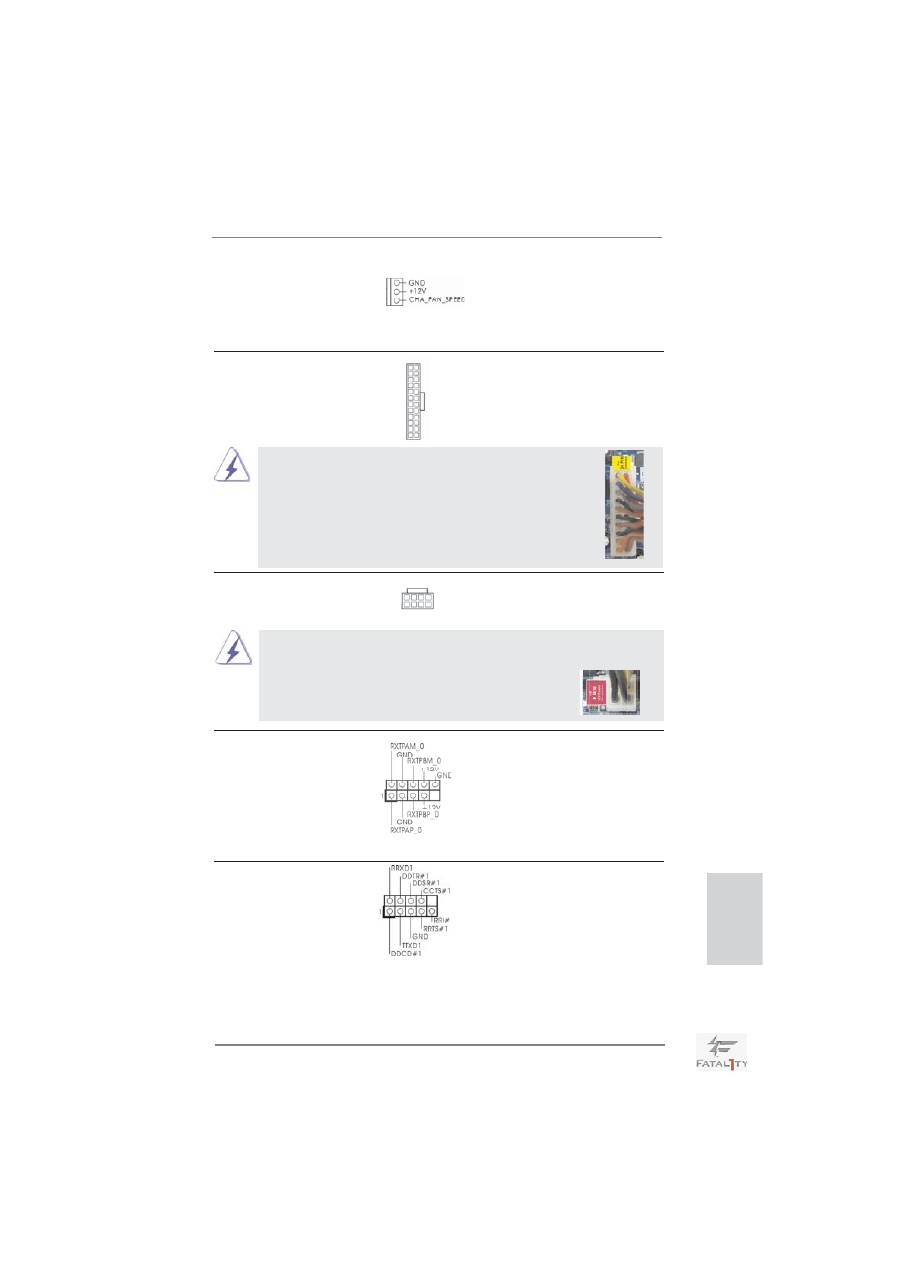
285
Fatal1ty Z68 Professional Gen3 Series Motherboard
ATX 電源接頭
請將 ATX 電源供應器連接到這
(24 針 ATXPWR1)
個接頭。
( 見第 4 頁第 7 項 )
雖然此主板提供 24-pin ATX 電源接口 , 但是您仍然可以使用
傳統的 20-pin ATX 電源。為了使用 20-pin ATX 電源 , 請順著
Pin 1 和 Pin 13 插上電源接頭。
20-Pin ATX 電源安裝說明
雖然此主板提供 8-pin ATX 12V 電源接口 , 但是您仍然可以使用傳統的 4-pin
ATX 12V 電源。為了使用 4-pin ATX 12V 電源 , 請順著 Pin 1 和 Pin 5 插上電
源接頭。
4-Pin ATX 12V 電源安裝說明
12
1
24
13
12
1
24
13
8 5
4 1
8
5
4
1
ATX 12V 接頭
請將一個 ATX 12V 電源供應
(8 針 ATX12V1)
器接到這個接頭。
( 見第 4 頁第 1 項 )
IEEE 1394 接口
除了位於 I/O 面板的一個默
(9 針 FRONT_1394)
認 IEEE 1394 接口之外,這
( 見第 4 頁第 24 項 )
款主板有一組 IEEE 1394 接
針。這組 IEEE 1394 接針可
以支持一個 IEEE 1394 接口。
(3 針 CPU_FAN2)
( 見第 4 頁第 2 項 )
簡體中文
串行接口連接器
這個 COM1 端口支持一個串行
(9 針 COM1)
接口的外設。
( 見第 4 頁第 29 項 )
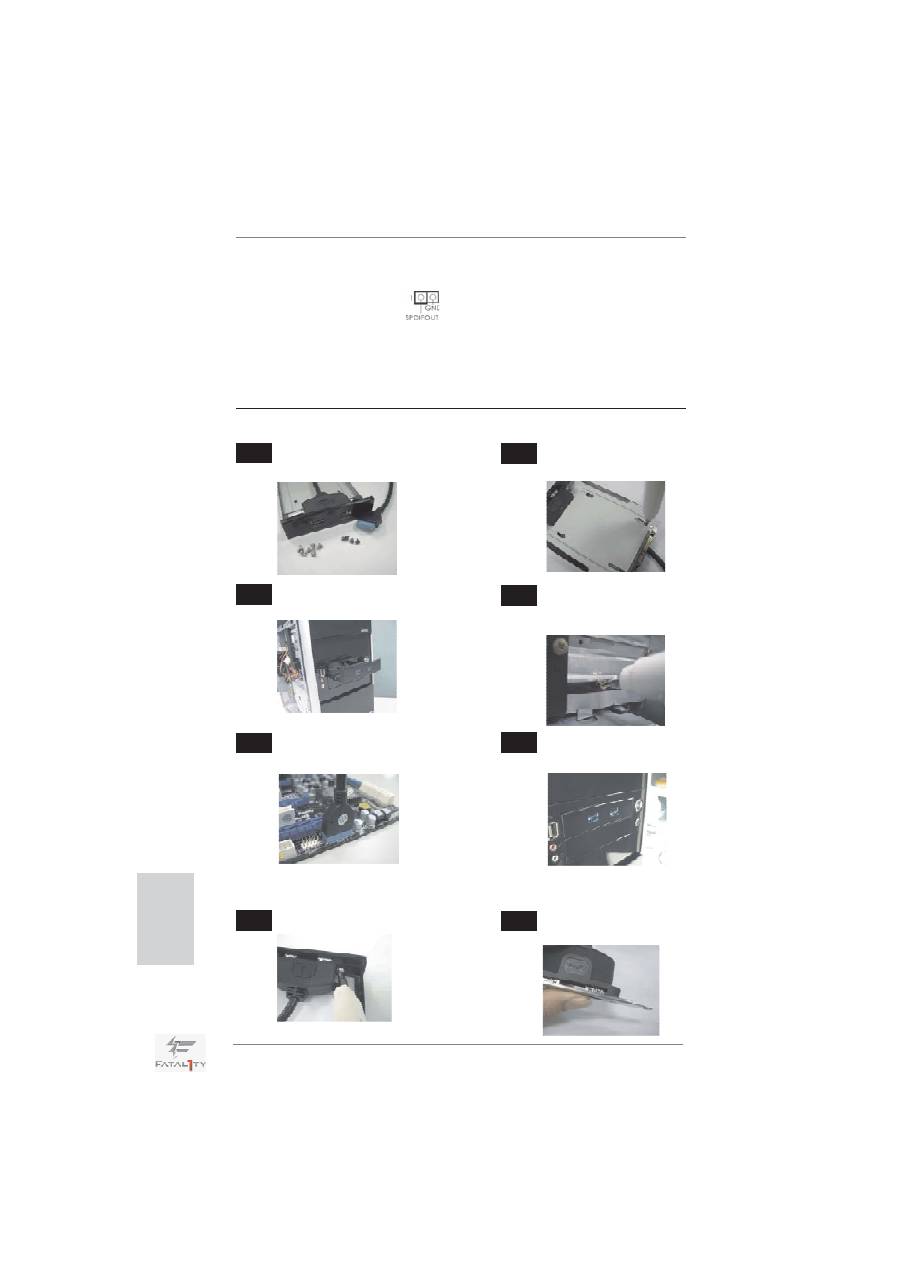
286
Fatal1ty Z68 Professional Gen3 Series Motherboard
HDMI_SPDIF 接頭
HDMI_SPDIF 接頭,提供 SPDIF
(2 針 HDMI_SPDIF1)
音頻輸出至 HDMI 顯卡,支持
( 見第 4 頁第 32 項 )
將電腦連接至帶 HDMI 的數字
電視 / 投影儀 / 液晶顯示器等
設備。請將 HDMI 顯卡的
HDMI_SPDIF 接口連接到這個
接頭。
前部USB 3.0面板安裝指南
將前部USB 3.0面板裝入机箱的2.5”驅動器托
槽。
步驟
步驟 3
步驟
步驟 4
現在,即可使用USB 3.0面板
了。
將前部USB 3.0線插入主板上的USB 3.0接頭
(USB3_4_5)。
步驟
步驟 5
步驟
步驟 6
用六個機箱螺絲將前部USB
3.0面板裝入驅動器托槽并擰
上螺絲。
步驟
步驟 1
步驟
步驟 2
准備好隨附的前部 USB 3.0 面板、四個 HDD
螺絲、以及六個机箱螺絲。
用四個 HDD 螺絲將 2.5”HDD/SSD
裝到前部 USB 3.0 面板上。
簡體中文
后部USB 3.0面板安裝指南
將USB 3.0線連接到后部USB
3.0面板。
擰下前部USB 3.0面板上的兩個螺絲。
步驟
步驟 1
步驟
步驟 2
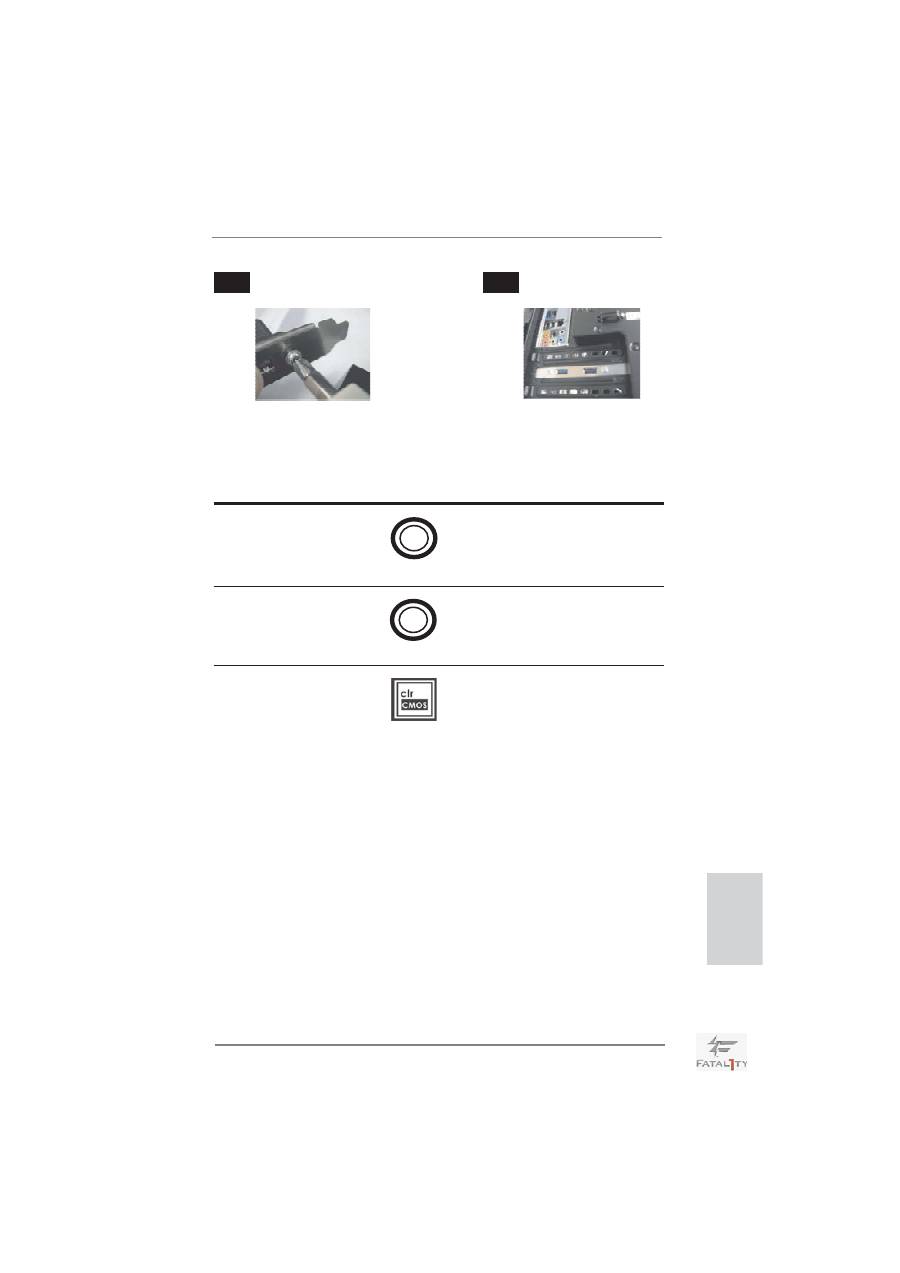
287
Fatal1ty Z68 Professional Gen3 Series Motherboard
2.9 快速開關
本主板有三個快速開關 : 電源開關 , 復位開關與 C M O S 數據清除開關 , 可讓用戶快速
開啟 / 關閉或復位系統 , 或者清除 CMOS 中的數據。
電源開關
電源開關是一種快速開關 , 可
(PWRBTN)
讓用戶快速開啟 / 關閉系統。
( 見第 4 頁第 26 項 )
復位開關
復位開關是一種快速開關 , 可
(RSTBTN)
讓用戶快復位系統。
( 見第 4 頁第 18 項 )
CMOS 數據清除開關
CMOS 數據清除開關是一種快
(CLRCBTN)
速開關 , 可讓用戶快速清除
( 見第 5 頁第 17 項 )
CMOS 中的數據。
將后部USB 3.0面板裝到机箱
上。
將兩個螺絲擰入后部USB 3.0面板。
步驟
步驟 3
步驟
步驟 4
簡體中文
Power
Reset
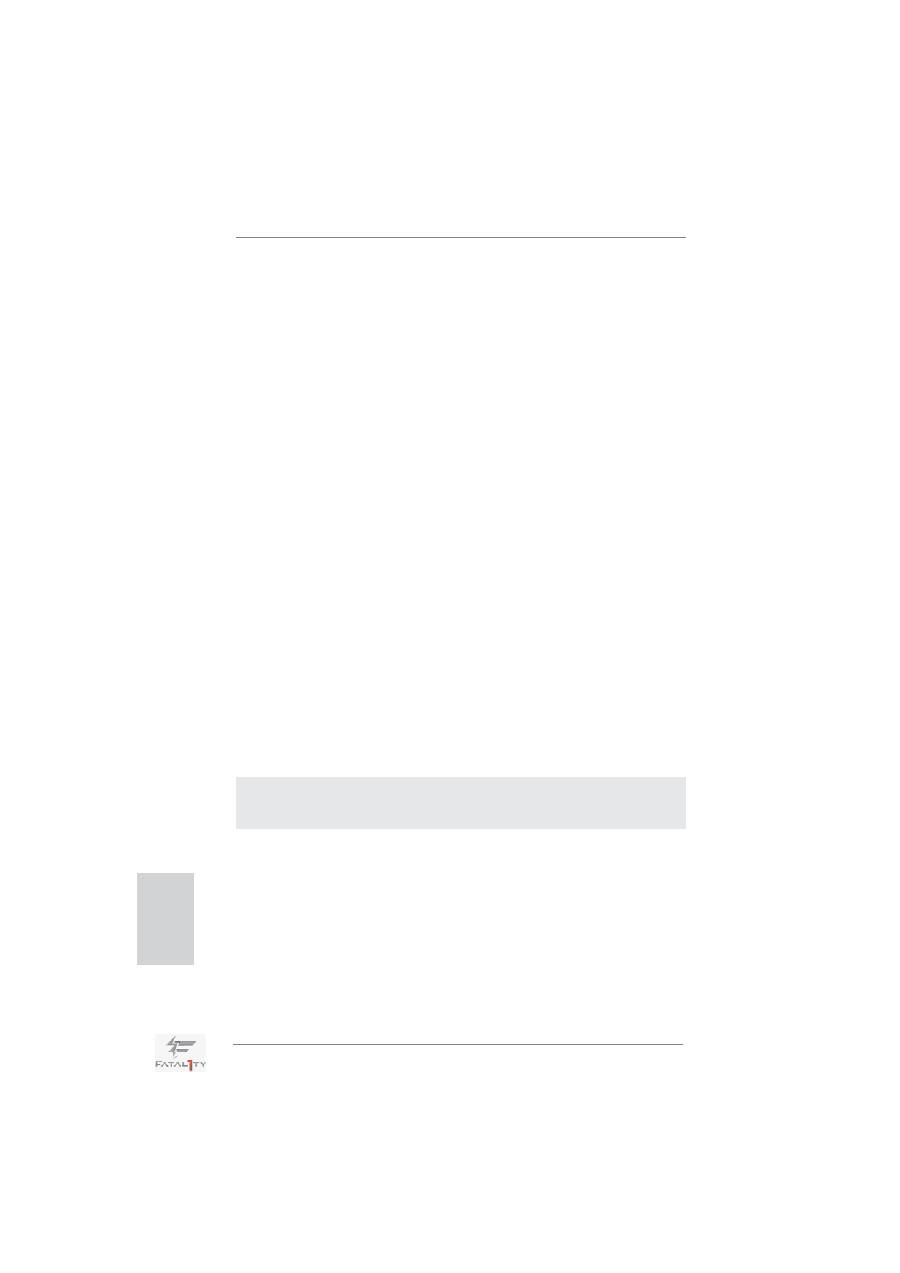
288
Fatal1ty Z68 Professional Gen3 Series Motherboard
Using SATA / SATAII / SATA3 HDDs without NCQ function ( 使用不帶 NCQ 功能的
SATA / SATAII / SATA3 硬盤 )
2.11 驅動程序安裝指南
要將驅動程序安裝到您的系統 , 首先請您將支持光盤放入光驅裡。然后 , 系統即可自
動識別兼容的驅動程序 , 並在支持光盤的驅動程序頁面裡依次列出它們。請依此從上
到下安裝那些必須的驅動程序。如此您安裝的驅動程序就可以正常工作了。
2.13 在不帶 RAID 功能的系統上安裝 Windows
®
7 / 7 64 位元
/Vista
TM
/ Vista
TM
64 位元 / XP / XP 64 位元
如果您打算在不帶 RAID 功能的 SATA/SATAII/SATA3 硬盤上安裝 Windows
®
7 / 7 64
位元 / Vista
TM
/ Vista
TM
64 位元 / XP / XP 64 位元操作系統,請根據您安裝的操
作系統按如下步驟操作。
2.13.1 在不帶 RAID 功能的系統上安裝 Windows
®
XP / XP 64 位元
如果您打算在不帶 RAID 功能的 SATA/SATAII/SATA3 硬盤上安裝 Windows
®
XP / XP
64 位元操作系統,請按如下步驟操作。
2.12 在帶 RAID 功能的系統上安裝 Windows
®
7 / 7 64 位元
/ Vista
TM
/ Vista
TM
64 位元 / XP / XP 64 位元
如果您想在 SATA/SATAII/SATA3 硬盤上使用 RAID 功能安裝 Windows
®
7 / 7 64 位元
/ Vista
TM
/ Vista
TM
64 位元 / XP / XP 64 位元操作系統,請查閱隨機支持光盤如下
路徑裡的文件了解詳細步驟 :
..\ RAID Installation Guide
2.10 調試 LED
板載的調試 LED 用來提供代碼信息 , 可讓故障檢查變的更加簡單。請參考第 41、42、
43 和 44 頁的圖表來解讀調試 LED 代碼。
步驟 1: 設置 UEFI。
A.
進入 UEFI SETUP UTILITY (UEFI 設置程序 )
→
Advanced Screen ( 高級
界面 )
→
Storage Configuration(存儲配置 )。
B.
將”SATA Mode”(SATA 模式 ) 設置為 [IDE]。( 用于 SATA3_0,SATA3_1 和
SATA2_2 到 SATA2_5 接口。)
將”SATA3 Mode”(SATA3 操作模式 ) 設置為 [IDE]。( 用于 SATA3_A1 到
SATA3_A4 接口。)
步驟 2: 在系統上安裝 Windows
®
XP / XP 64 位元操作系統。
簡體中文
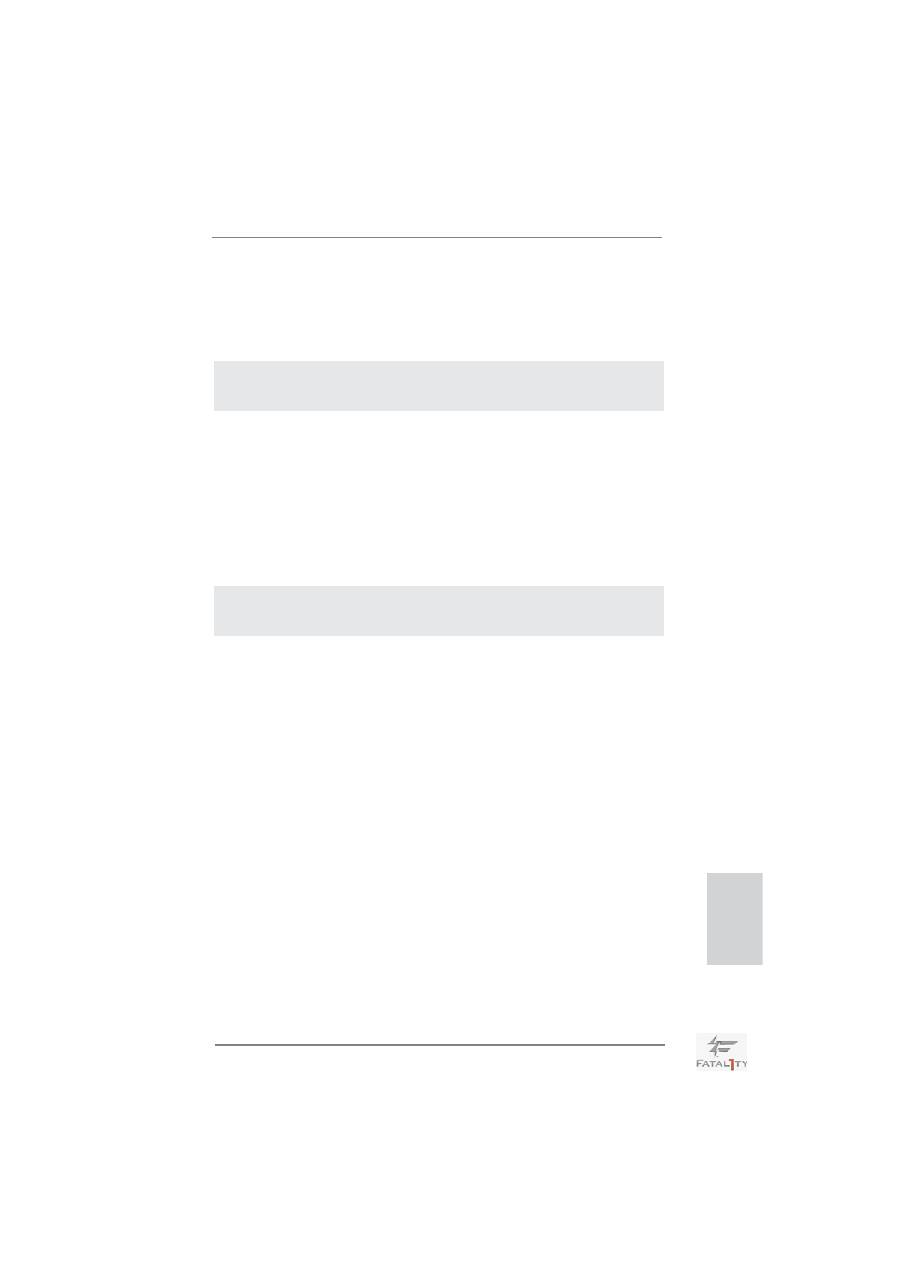
289
Fatal1ty Z68 Professional Gen3 Series Motherboard
2.13.2 在不帶 RAID 功能的系統上安裝 Windows
®
7 / 7 64 位元
/ Vista
TM
/ Vista
TM
64 位元
如果您打算在不帶 RAID 功能的 SATA/SATAII/SATA3 硬盤上安裝 Windows
®
7 / 7 64
位元 / Vista
TM
/ Vista
TM
64 位元,請按下面的步驟操作。
Using SATA / SATAII / SATA3 HDDs without NCQ function ( 使用不帶 NCQ 功能的
SATA / SATAII / SATA3 硬盤 )
Using SATA / SATAII / SATA3 HDDs with NCQ function ( 使用帶 NCQ 功能的 SATA
/ SATAII / SATA3 硬盤 )
步驟 1: 設置 UEFI。
A.
進入 UEFI SETUP UTILITY (UEFI 設置程序 )
→
Advanced Screen ( 高級
界面 )
→
Storage Configuration(存儲配置 )。
B.
將”SATA Mode”(SATA 模式 ) 設置為 [AHCI]。( 用于 SATA3_0,SATA3_1 和
SATA2_2 到 SATA2_5 接口。)
將”SATA3 Mode”(SATA3 操作模式 ) 設置為 [AHCI]。( 用于 SATA3_A1 到
SATA3_A4 接口。)
步驟 2: 在系統上安裝 Windows
®
7 / 7 64 位元 / Vista
TM
/ Vista
TM
64 位元操作系統。
步驟 1: 設置 UEFI。
A.
進入 UEFI SETUP UTILITY (UEFI 設置程序 )
→
Advanced Screen ( 高級
界面 )
→
Storage Configuration(存儲配置 )。
B.
將”SATA Mode”(SATA 模式 ) 設置為 [IDE]。( 用于 SATA3_0,SATA3_1 和
SATA2_2 到 SATA2_5 接口。)
將”SATA3 Mode”(SATA3 操作模式 ) 設置為 [IDE]。( 用于 SATA3_A1 到
SATA3_A4 接口。)
步驟 2: 在系統上安裝 Windows
®
7 / 7 64 位元 / Vista
TM
/ Vista
TM
64 位元操作系統。
簡體中文
Оглавление
- Motherboard Layout
- I/O Panel
- 1. Introduction
- 2. Installation
- 3. BIOS Information
- 1. Einführung
- 2. Installation
- 3. BIOS-Information
- 1. Introduction
- 2. Installation
- 3. Informations sur le BIOS
- 1. Introduzione
- 2. Installazione
- 3. Informazioni sul BIOS
- 1. Introducción
- 2. Instalación
- 3. BIOS Información
- 1. Введение
- 2. Установка
- 3.
- 1. Giri ş
- 2. Takma
- 3. BIOS Bilgileri
- 1. 제품소개
- 2. 설치하기
- 3. 시스템 바이오스 정보
- 1. 主板簡介
- 2. 主板安裝
- 3. BIOS 信息
- 1. 主機板簡介
- 2. 主機板安裝
- 3. BIOS 訊息
- Installing OS on a HDD Larger Than 2TB
- Note

